Reklama
 Jednou z najviac prehliadaných skvelých funkcií systému Mac OS X je pravdepodobne „služby“. Existujú ľudia, ktorí používajú Mac už roky a stále o tejto funkcii nemajú najmenšiu predstavu. Možno je to preto, že táto funkcia je „skrytý“V ponuke.
Jednou z najviac prehliadaných skvelých funkcií systému Mac OS X je pravdepodobne „služby“. Existujú ľudia, ktorí používajú Mac už roky a stále o tejto funkcii nemajú najmenšiu predstavu. Možno je to preto, že táto funkcia je „skrytý“V ponuke.
Služby môžu uvoľniť potenciálny výkon v systéme Mac OS X a pomôcť všetkým používateľom počítačov Mac zvýšiť produktivitu. Napríklad je možné rýchlo otáčať obrázky, premenovať súbory alebo dokonca prevádzať video pre iPod bez potreby otvárania akejkoľvek aplikácie. Poďme sa teda zoznámiť s touto funkciou a dozvedieť sa viac o nej.
Trochu o tom
Nájdenie správnych slov na vysvetlenie služieb nie je ľahké. Poviem vám teda definíciu spoločnosti Apple, citovanú od Automatora:
Služby sú kontextové pracovné postupy dostupné v systéme Mac OS X. Prijímajú text alebo súbory z aktuálnej aplikácie alebo z Vyhľadávača. Služby sa zobrazujú v ponuke Služby.
Z toho, čo som pochopil, služby umožňujú používateľom prístup k funkciám jednej aplikácie z inej aplikácie. Napríklad môžete v prehliadači Safari vybrať text z webovej stránky a pomocou vybratého textu vytvoriť a odoslať e-mailovú správu.
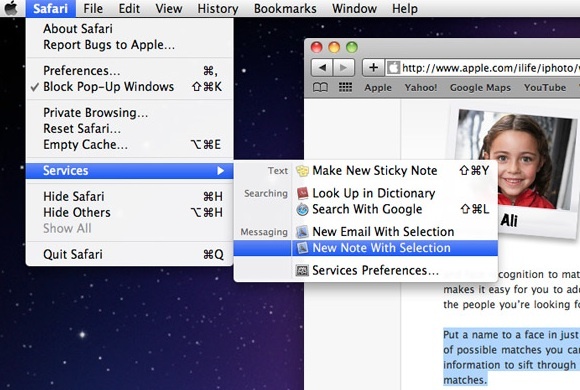
Termín "kontextový“Znamená, že v rámci konkrétnych typov súborov alebo aplikácií sa objaví iba určitý druh Služieb. Služby súvisiace s PDF budú prístupné iba zo súborov PDF alebo aplikácií, ktoré podporujú PDF. Aj keď sú k dispozícii literárne stovky služieb, ponuka služieb nebude preplnená nepoužitými položkami.
K položkám služieb môžete pristupovať prostredníctvom ponuky aplikácie alebo prostredníctvom rozbaľovacej ponuky kliknutím pravým tlačidlom myši. Ak chcete získať prístup k službám, ktoré súvisia s konkrétnym typom súboru, kliknite pravým tlačidlom myši na súbor v aplikácii Finder alebo vyberte súbor a kliknite na tlačidlo úlohy.
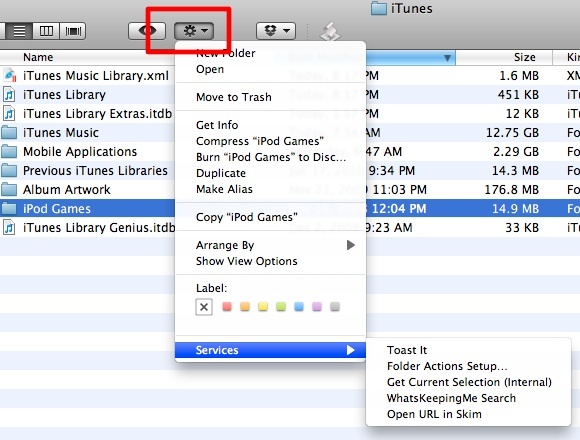
Povolenie, zakázanie a prispôsobenie
Aplikácie dodávané s Mac OS X majú položky služieb súvisiace s ich funkciami. Väčšina aplikácií tretích strán pridáva svoje vlastné služby s cieľom zvýšiť ich využitie. Užívatelia môžu tiež vytvárať svoje vlastné prispôsobené služby, ak chcú. Všetky tieto položky služieb sa dajú ľahko povoliť / zakázať a prispôsobiť podľa vašich potrieb.
Otvorené "Predvoľby systému“A prejdite na„klávesnica“.
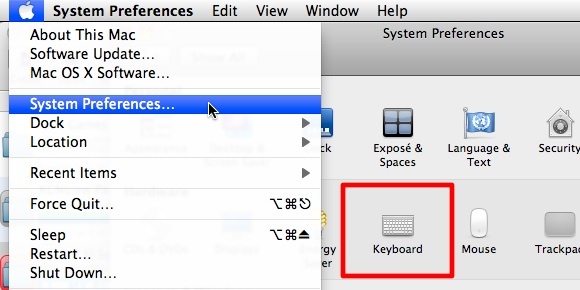
V časti Predvoľby klávesnice prejdite na „Klávesové skratky“A vyberte„služby“Z ľavého panela.
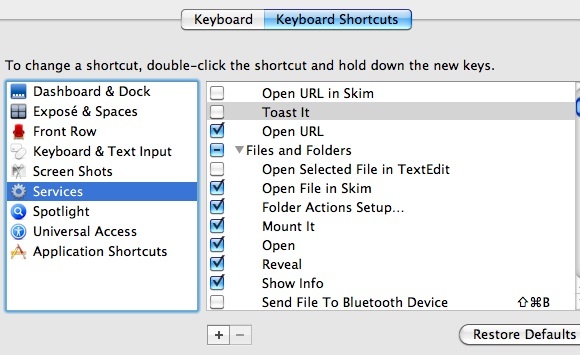
Budete mať zoznam všetkých dostupných položiek služieb. Ak chcete povoliť položku, začiarknite políčko vedľa nej. Ak ju chcete zakázať, urobte opak.
„Plus (+)“Je užitočné pridať skratky do ponuky aplikácie. Ale to je téma ďalšej diskusie.
Môžete pridať odkazy na položky služieb, ktoré často používate, a ušetriť si niekoľko kliknutí, aby ste k nim mali prístup. Ak to chcete urobiť, vyberte položku a stlačte „spiatočný“A zadajte kombináciu, ktorá sa vám páči.
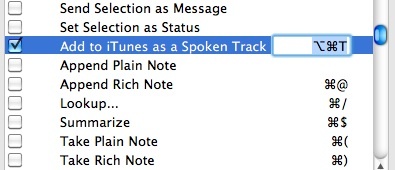
Po povolení a priradení skratky k položke sa táto položka objaví v ponuke Služby. Ako príklad som povolil možnosť zmeniť vybraný text na hovorenú zvukovú stopu. Výsledkom je skladba s názvom „Prevod textu na reč”, Ktorú hovorí vyvolený Systémový hlas Ako používať príkazy reči na počítači Mac Čítaj viac .
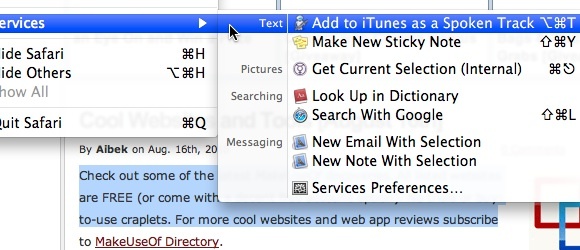
Teraz, keď narazím na články, ktoré chcem uložiť a počúvať z môjho prehrávača iPod, keď som na cestách, zvýrazním len text a stlačím kombináciu skratiek (Command + Option + T). Určite môžete duplikovať metódu pre ďalšie Služby, ktoré sú pre vás užitočné.
Pridanie ďalších služieb
Ako bolo uvedené vyššie, používatelia počítačov Mac si môžu vytvárať vlastné prispôsobené služby. Ale potrebovali by sme trochu pomôcť priateľ z automatizácie 9 automatických aplikácií, ktoré môžete vytvoriť za menej ako 5 minútPoužívanie automatu v počítači Mac vám umožní rýchlo vykonať nudné úlohy. Tu je niekoľko jednoduchých pracovných postupov, ktoré môžete vytvoriť v priebehu niekoľkých minút. Čítaj viac to dosiahnuť.
Otvorte automat a vyberte možnosť „služba“.
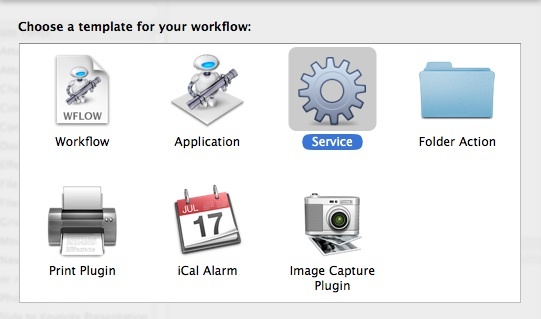
Rozhodnite sa, aký druh vstupu má služba, ktorú budujete, dostávať. Tiež vyberte, s ktorou aplikáciou by táto služba mala súvisieť. Potom vytvorte svoju službu presunutím myšou.
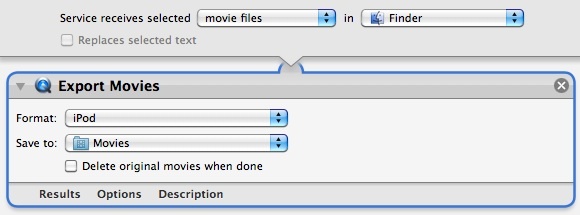
Po dokončení procesu stavby nezabudnite svoju prácu uložiť.
Ďalším spôsobom, ako pridať ďalšie služby, je použitie vopred pripravených služieb. Pomocou vyhľadávacieho nástroja môžete nájsť služby roztrúsené po sieti. Jednou z lokalít, ktoré môžete navštíviť, aby ste boli pripravenejší na používanie služieb, je Automatizácia Mac OS X. Stránka má tiež pekné návody na budovanie služieb.
Teraz, keď sme bližšie oboznámení so Službami, môžeme do nášho každodenného používania počítačov Mac integrovať viac Služieb. Dúfajme, že služby nám môžu pomôcť stať sa produktívnejšími.
Používate služby? Pokúsili ste sa postaviť jeden na mieru podľa vašich potrieb? Podeľte sa o svoje zážitky pomocou komentára nižšie.
Indonézsky spisovateľ, samozvaný hudobník a architekt na čiastočný úväzok; ktorý chce prostredníctvom svojho blogu SuperSubConscious urobiť svet lepším miestom po jednom.

